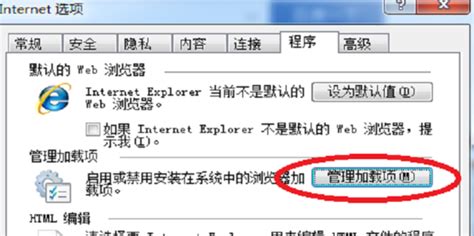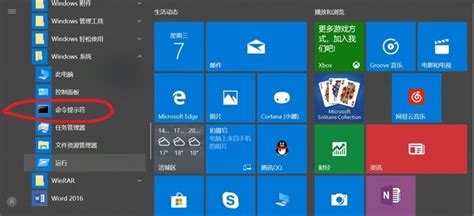解决电脑关机缓慢问题的实用方法
电脑关机慢的原因与解决方法

在日常使用电脑的过程中,不少用户都会遇到电脑关机缓慢的问题。这一现象不仅影响使用体验,还可能暗示着系统或硬件存在潜在问题。本文将深入探讨电脑关机慢的原因,并提供一系列实用的解决方法,帮助用户快速定位问题并恢复电脑的顺畅关机。
一、电脑关机慢的主要原因
1. 软件安装过多
电脑上安装了大量的软件,特别是那些自启动的软件,会在系统启动时自动加载,并在关机时逐一关闭。这些软件不仅占用大量系统资源,还增加了系统关闭时的负担。过多的软件进程需要时间来逐一终止,从而延长了关机时间。
2. 系统垃圾过多
随着时间的推移,电脑会产生大量的临时文件、缓存文件和系统日志文件等。这些垃圾文件不仅占用磁盘空间,还可能导致磁盘碎片增多,影响文件读写速度。在关机时,系统需要将这些进程和数据写入硬盘,如果垃圾文件和碎片过多,就会显著影响写入速度,导致关机变慢。
3. 硬件驱动问题
硬件驱动程序是系统与硬件设备之间的桥梁。如果驱动程序不兼容、过时或损坏,可能会导致系统运行不稳定,出现卡顿或死机现象。在关机时,如果驱动程序无法正常响应或存在冲突,就会增加关机时间或导致无法正常关机。
4. 电源管理设置不合理
电脑的电源管理设置对关机速度也有一定影响。例如,快速启动功能虽然可以加快开机速度,但在关机时可能会因为需要保存更多内存数据到硬盘而延长关机时间。此外,如果电源管理设置不当,还可能导致系统无法正确关闭或进入休眠状态。
5. 后台运行软件
某些后台运行软件在关机时可能仍处于活跃状态,系统需要额外的时间来结束这些进程。特别是那些网络软件或具有复杂逻辑的程序,更容易导致关机延迟。
6. 系统更新与升级
系统更新或补丁安装后,有时会因为配置调整或文件替换导致关机速度变慢。这通常是因为系统需要更多的时间来适应新的配置或处理更新过程中的遗留问题。
7. 硬件故障
硬盘、电源或内存等硬件设备的老化或故障也可能导致电脑关机慢。例如,机械硬盘使用时间过长后可能出现坏道或缓存问题,影响读写速度;电源供电不足或不稳定也可能导致系统无法迅速关闭。
二、解决方法
1. 清理不必要的软件和启动项
卸载不常用软件:通过控制面板或设置应用中的“应用和功能”选项卸载不需要的软件。
禁用启动项:按下`Ctrl+Alt+Delete`打开任务管理器,在“启动”标签页中禁用不必要的开机启动项。
2. 清理系统垃圾和优化磁盘
使用系统自带的磁盘清理工具:在“此电脑”中右键点击磁盘分区,选择“属性”>“磁盘清理”,按需清理临时文件等。
优化驱动器:在“设置”中搜索并打开“优化驱动器”,选择需要优化的磁盘并执行优化操作。
3. 检查和更新驱动程序
更新驱动程序:通过设备管理器检查并更新所有硬件设备的驱动程序至最新版本。
卸载问题驱动:如果某个驱动程序引起问题,可以尝试卸载后重新安装或回退到旧版本。
4. 调整电源管理设置
关闭快速启动:在“电源和睡眠设置”中进入“其它电源设置”,选择“选择电源按钮的功能”,在“更改当前不可用的设置”中取消勾选“启用快速启动”。
5. 关闭后台运行软件
手动关闭:在关机前手动关闭所有后台运行的软件和程序。
使用任务管理器:在关机前打开任务管理器查看并结束不必要的后台进程。
6. 检查系统更新
完成系统更新:确保所有系统更新和补丁都已安装完成,并重启电脑查看是否解决问题。
7. 检查硬件故障
硬盘检查:使用如HD Tune等硬盘检测工具检查硬盘健康状态,修复或替换有问题的硬盘。
电源检查:检查电源是否稳定供电,如有必要更换电源。
8. 清理注册表和临时文件
注册表清理:使用专业的注册表清理工具(如CCleaner)来清理无用的注册表项和临时文件。
清理TEMP文件夹:定期清理Windows的TEMP文件夹中的临时文件。
三、总结
电脑关机慢的问题可能由多种因素引起,包括软件安装过多、系统垃圾过多、硬件驱动问题、电源管理设置不合理、后台运行软件以及系统更新与升级等。通过采取上述一系列解决方法,用户可以有效地定位并解决电脑关机慢的问题,恢复电脑的顺畅使用体验。同时,定期维护
-
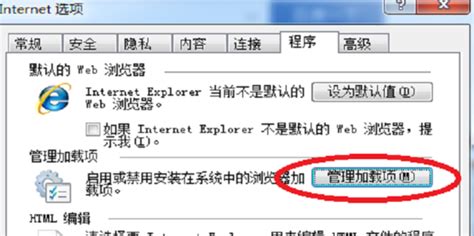 Win10电脑网页加载缓慢解决方案资讯攻略11-28
Win10电脑网页加载缓慢解决方案资讯攻略11-28 -
 电脑自动关机重启?原因与一键解决秘籍!资讯攻略03-18
电脑自动关机重启?原因与一键解决秘籍!资讯攻略03-18 -
 电脑频繁自动关机?这里有解决办法!资讯攻略11-03
电脑频繁自动关机?这里有解决办法!资讯攻略11-03 -
 电脑频繁开机即自动关机重启,断电难题一招解决!资讯攻略11-13
电脑频繁开机即自动关机重启,断电难题一招解决!资讯攻略11-13 -
 解决“仙剑五前传语音包无法打开”的实用方法资讯攻略03-16
解决“仙剑五前传语音包无法打开”的实用方法资讯攻略03-16 -
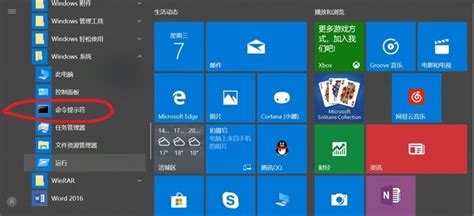 一键掌握!让你的电脑智能设定自动关机,告别熬夜守护的烦恼资讯攻略10-25
一键掌握!让你的电脑智能设定自动关机,告别熬夜守护的烦恼资讯攻略10-25